概念
在UIView里面有一个方法layoutSubviews:
- (void)layoutSubviews; // override point. called by layoutIfNeeded automatically. As of iOS 6.0, when constraints-based layout is used the base implementation applies the constraints-based layout, otherwise it does nothing.
layoutSubviews方法的具体作用
layoutSubviews是对subviews重新布局。比如,我们想更新子视图的位置的时候,可以通过调用layoutSubviews方法,既可以实现对子视图重新布局。
layoutSubviews默认是不做任何事情的,用到的时候,需要在自雷进行重写。
实例
由于ipad的横竖屏不同,所以好的应用,横竖屏的页面布局也不一样。那么就需要横竖屏的整体解决方案。先看一个横竖屏布局不一样的界面。
下面两张图是来自同一个界面的横竖版的截屏。可以看出,横竖版显示的内容相同,但是界面布局不同。要实现上述布局,主要是运用UIView中 layoutSubviews方法。当UIView设置为自动适配屏幕时,当用户旋转设备的时候,会调用layoutSubviews方法,我们只需重写 这个方法,然后判断用户屏幕的方向。在调整每个空间的位置即可。
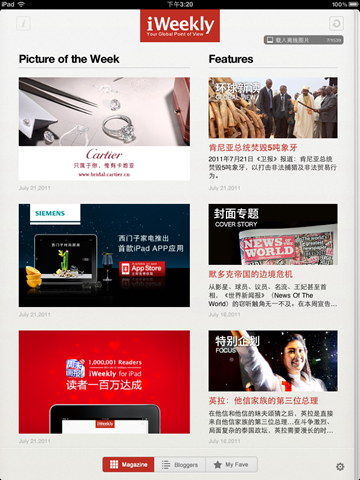
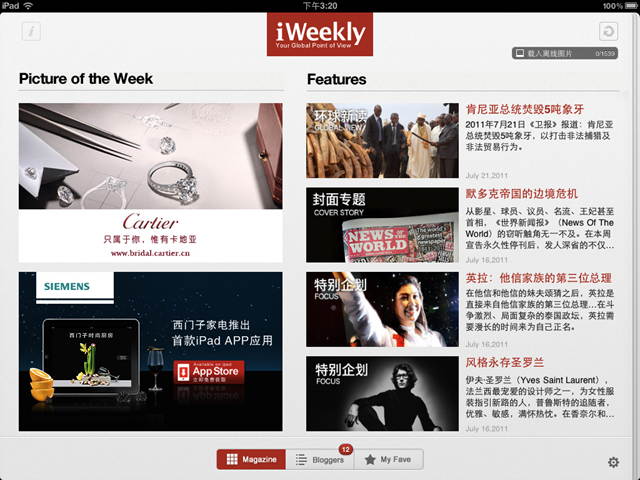
下面是实现上述界面的最简单的原型:
首先分析可以知道左面是图片,右面是一个图片加文字的视图。下面就实现一个左面视图右面是一个图加一段字的事例。
事例的截图如下
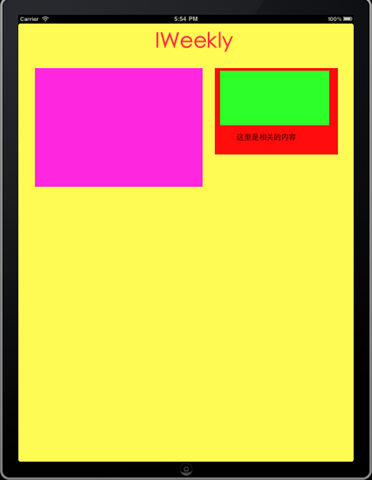
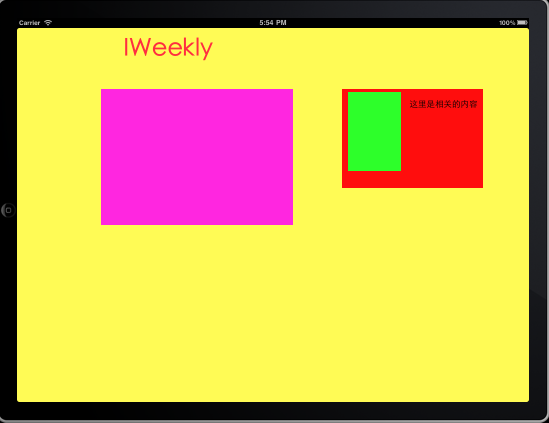
其中右面的文字和绿色部分是用一个子视图封装的。
整个布局是我在主视图中添加了一个ContentView视图,在ContentView视图中添加了一个ArticleView视图。
其中ArticleView和ContentView的xib文件都打开了

在ContentView中重写layoutSubviews方法,然后根据stausbar的方向判断当前视图的横竖屏。具体代码:
-(void)layoutSubviews{
[super layoutSubviews];
UIDeviceOrientation interfaceOrientation=[[UIApplication sharedApplication] statusBarOrientation];
if (interfaceOrientation == UIDeviceOrientationPortrait || interfaceOrientation == UIDeviceOrientationPortraitUpsideDown) {
//翻转为竖屏时
[self setVerticalFrame];
}else if (interfaceOrientation==UIDeviceOrientationLandscapeLeft || interfaceOrientation == UIDeviceOrientationLandscapeRight) {
//翻转为横屏时
[self setHorizontalFrame];
}
}
-(void)setVerticalFrame
{
NSLog(@"竖屏");
[titleLable setFrame:CGRectMake(283, 0, 239, 83)];
[leftView setFrame:CGRectMake(38, 102, 384, 272)];
[rightView setFrame:CGRectMake(450, 102, 282, 198)];
}
-(void)setHorizontalFrame
{
NSLog(@"横屏");
[titleLable setFrame:CGRectMake(183, 0, 239, 83)];
[leftView setFrame:CGRectMake(168, 122, 384, 272)];
[rightView setFrame:CGRectMake(650, 122, 282, 198)];
}
在具体的横竖屏方法中,从新设置各个组件的坐标即可。
接下来在ContentView中添加ArticleView视图。
-(id)initWithCoder:(NSCoder *)aDecoder
{
if ((self = [super initWithCoder:aDecoder])) {
NSArray *arrayContentView =[[NSBundle mainBundle] loadNibNamed:@"ArticleView" owner:self options:nil];
rightView=[arrayContentView objectAtIndex:0];
[self addSubview:rightView];
}
return self;
}
由于我用的是xib,所以初始化方法为initWithCoder,在这个中添加新的视图。
同样在ArticleView中设置横竖屏相应空间的坐标即可。
-(void)layoutSubviews{
[super layoutSubviews];
UIDeviceOrientation interfaceOrientation=[[UIApplication sharedApplication] statusBarOrientation];
CGRect rect=self.frame;
rect.size.width=282;
rect.size.height=198;
[self setFrame:rect];
if (interfaceOrientation == UIDeviceOrientationPortrait || interfaceOrientation == UIDeviceOrientationPortraitUpsideDown) {
//翻转为竖屏时
[self setVerticalFrame];
}else if (interfaceOrientation==UIDeviceOrientationLandscapeLeft || interfaceOrientation == UIDeviceOrientationLandscapeRight) {
//翻转为横屏时
[self setHorizontalFrame];
}
}
-(void)setVerticalFrame
{
NSLog(@"竖屏");
[contentView setFrame:CGRectMake(12, 6, 250, 125)];
[textLable setFrame:CGRectMake(50, 139, 182, 39)];
}
-(void)setHorizontalFrame
{
NSLog(@"横屏");
[contentView setFrame:CGRectMake(12, 6, 106, 158)];
[textLable setFrame:CGRectMake(135, 11, 147, 39)];
}
总结
layoutSubviews以下情况会被调用:
苹果官方文档已经强调,不能直接调用layoutSubviews对子视图进行重新布局。那么,layoutSubviews什么情况下会被调用呢?通过百度搜索,发现以下几种情况layoutSubviews会被调用。
- 直接调用setLayoutSubviews。(这个在上面苹果官方文档里有说明)
- addSubview的时候。
- 当view的frame发生改变的时候。
- 滑动UIScrollView的时候。
- 旋转Screen会触发父UIView上的layoutSubviews事件。
- 改变一个UIView大小的时候也会触发父UIView上的layoutSubviews事件。
我简单测试了一下,上面基本都会被调用。 注意:
当view的fram的值为0的时候,`addSubview`也不会调用`layoutSubviews`的。
layoutSubviews方法在对自雷视图进行布局的时候非常方便。可以自己动手,深入理解layoutSubviews的调用机制。
